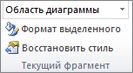Трехмерный столбец, трехмерный конус или трехмерная пирамидальная диаграмма имеют глубину (ряд) ось, также известную как ось Z, которую можно изменить. Вы можете задать интервал между делениями, настроить подписи оси, изменить их положение относительно оси и вывести данные в обратном порядке.
Чтобы изменить масштаб других осей на диаграмме, см. статью Изменение масштаба горизонтальной оси (категории) на диаграмме или Изменение масштаба вертикальной оси (значения) на диаграмме.
-
На трехмерной диаграмме щелкните ось глубины, которую требуется изменить, или сделайте следующее, чтобы выбрать ось из списка элементов диаграммы:
-
Щелкните диаграмму.
Будут отображены средства Работа с диаграммами, включающие вкладки Конструктор, Макет и Формат.
-
На вкладке Формат в группе Текущий фрагмент щелкните стрелку рядом с полем элементов диаграммы, а затем щелкните Ось Z (рядов значений).
-
-
На вкладке Формат в группе Текущий фрагмент нажмите кнопку Формат выделенного фрагмента.
-
В диалоговом окне Формат оси щелкните Параметры оси , если она не выбрана, а затем выполните одно или несколько из следующих действий:
Важно Следующие параметры масштабирования доступны только при выборе оси глубины.
-
Чтобы изменить интервал между делениями, в поле Интервал между делениями введите нужное число.
Примечание. Это число определяет количество рядов данных, которые отображаются между делениями.
-
Чтобы изменить интервал между подписями делений оси, в разделе Интервал между подписями выберите параметр Укажите единицу интервала, а затем в текстовом поле введите нужное число.
Совет Введите 1, чтобы отображалась подпись для каждого ряда данных, 2, чтобы вывести подпись для каждого второго ряда, 3 — для каждого третьего и т. д.
-
Чтобы изменить порядок рядов, установите флажок Обратный порядок рядов.
Примечание. При этом ряды данных будут отображаться на оси глубины в обратном порядке.
-
Чтобы изменить положение делений и подписей делений оси, выберите нужный параметр в полях Основные, Промежуточные и Подписи оси.
-
Советы
-
После изменения масштаба оси может потребоваться изменить способ ее форматирования. Дополнительные сведения об этом см. в статье Изменение отображения осей диаграммы.
-
Масштабирование не изменяет глубину зазора или ширину интервала между рядами данных. Чтобы изменить глубину или ширину зазора, щелкните правой кнопкой мыши ряд данных и выберите пункт Формат ряда данных. Укажите нужные параметры в разделе Параметры рядов.